Lightroom cc 2018教程:调整天空云彩
1、在"图库"模块中,选择"文件">"导入照片和视频"命令,导入照片原始文件。
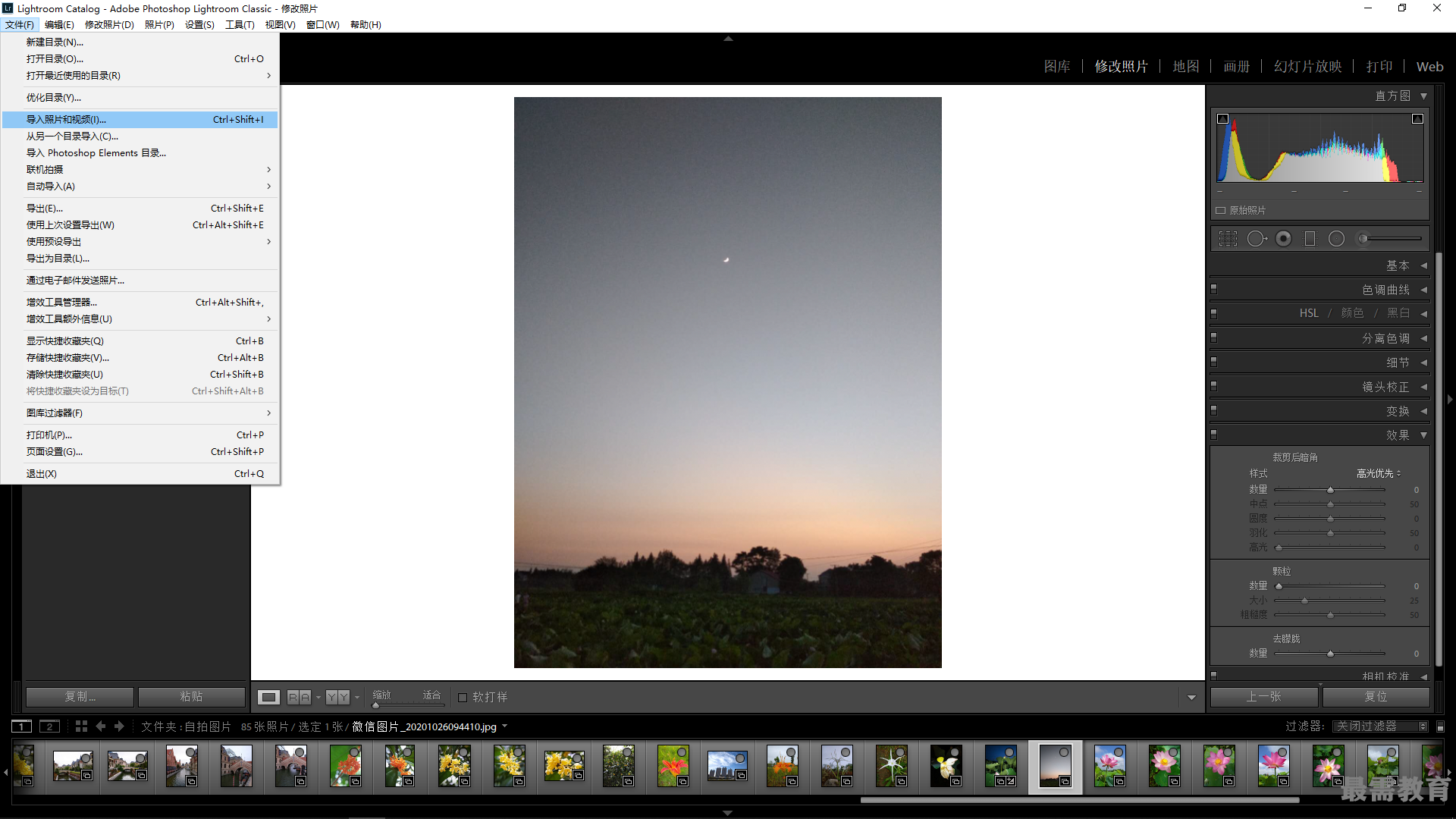
2、略微增加整体色温,使其偏暖。展开"基本"面板,在"白 平衡"中选择"色温"选项,通过拖曳滑块对图像的色温进行调整,具体参数如图所示。
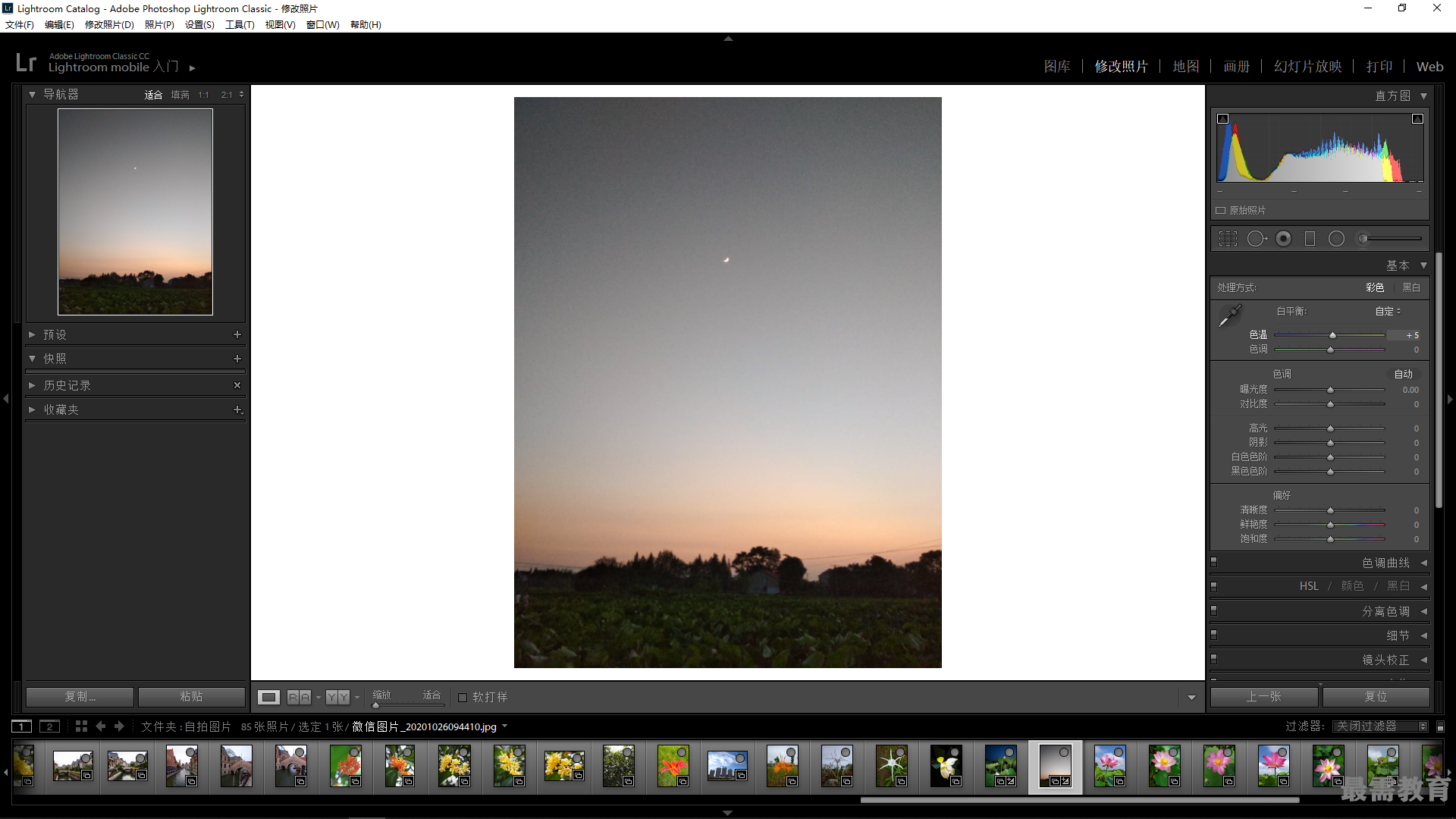
3、对画面的色调进行调整使其效果更加唯美。展开"基本"面 板,在"白平衡"中选择"色调"选项,通过拖曳滑块对图像的色调进行调整,具体参数如图所示。
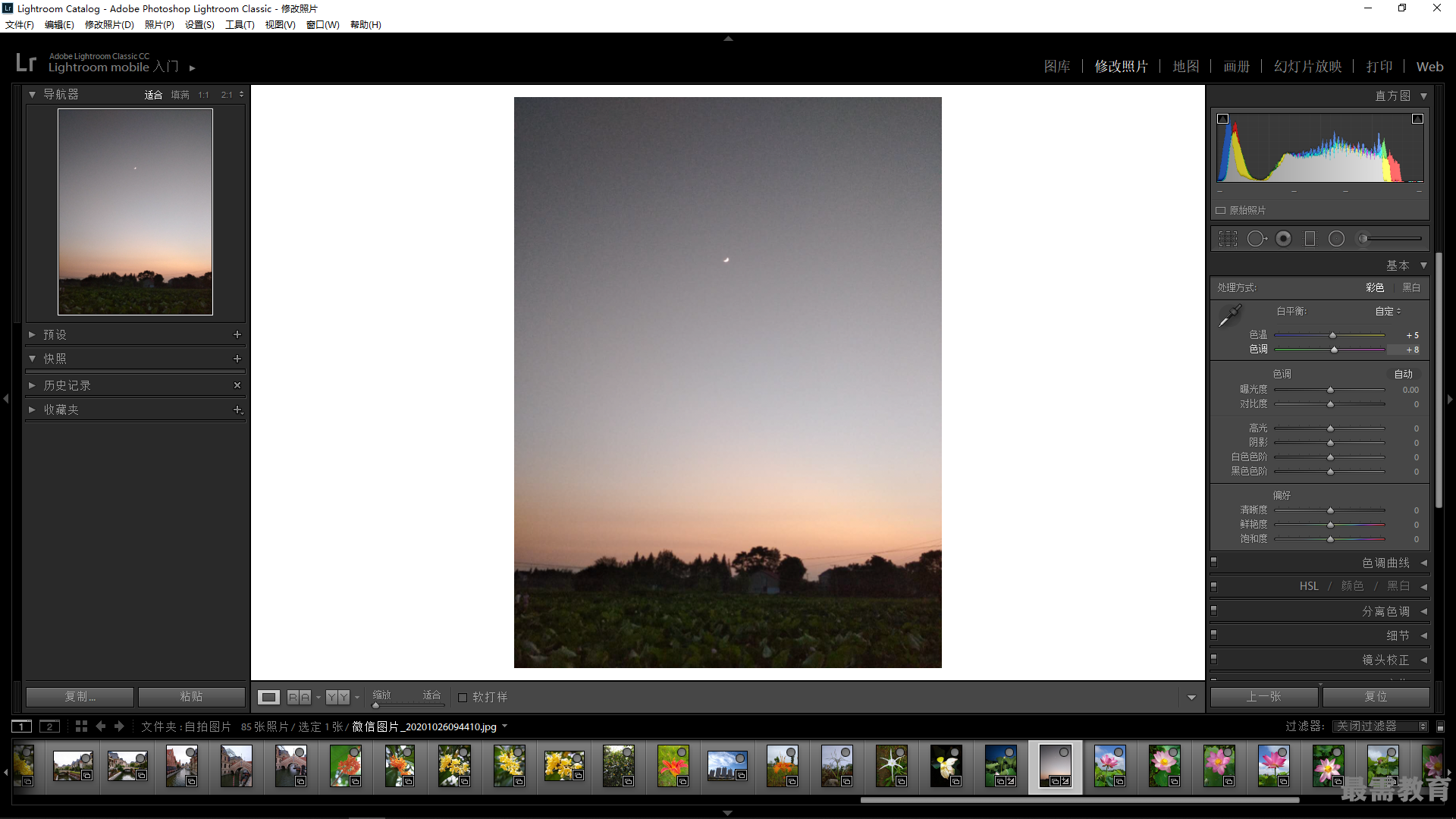
4、适当增加画面的曝光,使细节部分呈现得更加完整。展开 "基本"面板,在"色调"中选择"曝光度"选项,通过拖曳滑块对图像的曝光进行调整,具体参数如图所示。
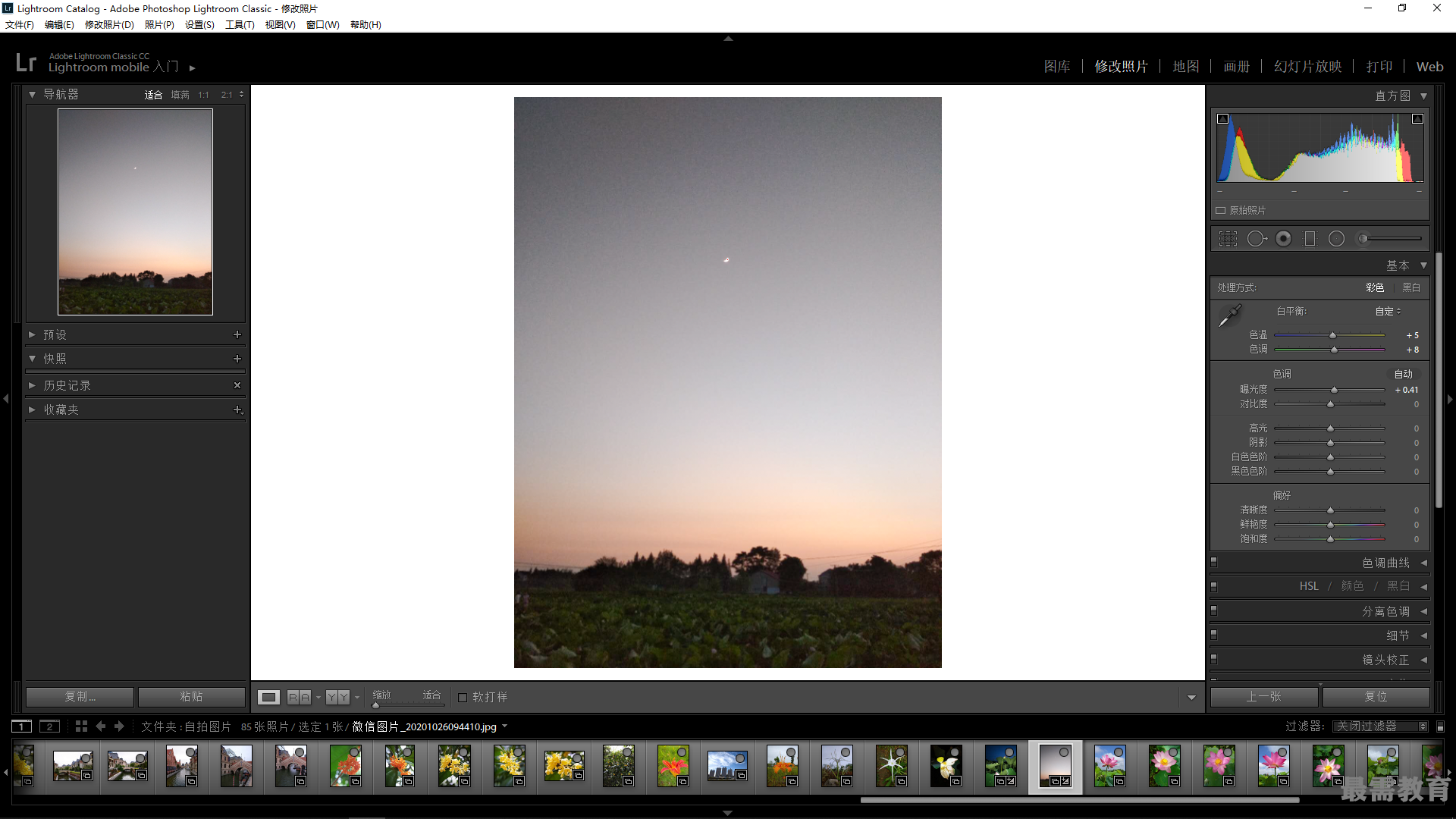
5、增强图像的对比度,使其视觉效果更加立体。展开"基本"面板,在"色调"中选择"对比度"选项,通过拖曳滑块对图像的 对比度进行调整,具体参数如图所示。
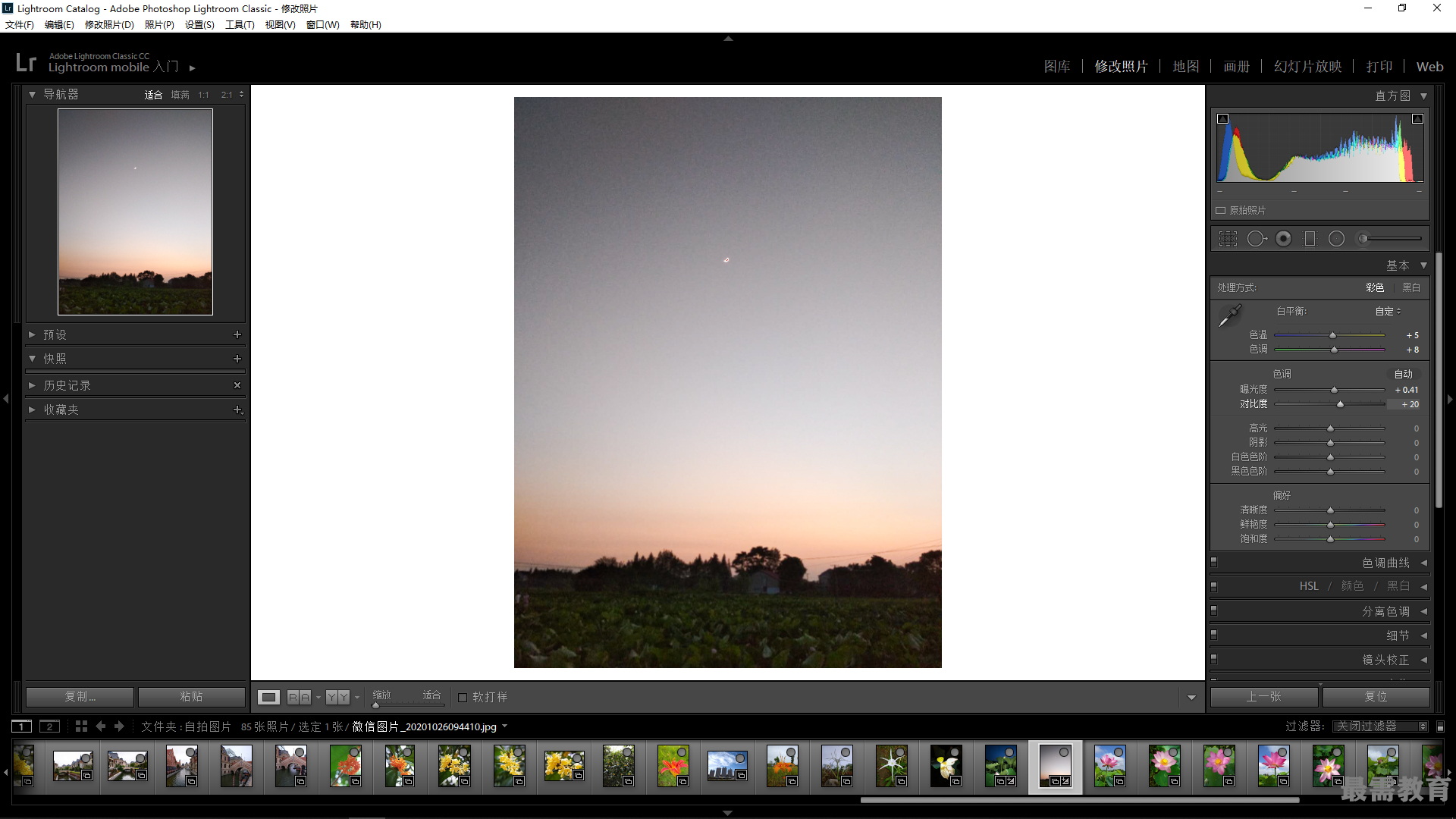
6、大幅降低高光区域的亮度,使画面中亮部的细节得以还原。 展开"基本"面板,在"色调"中选择"高光"选项,通过拖曳滑块对图像的高光进行调整,具体参数如图所示。
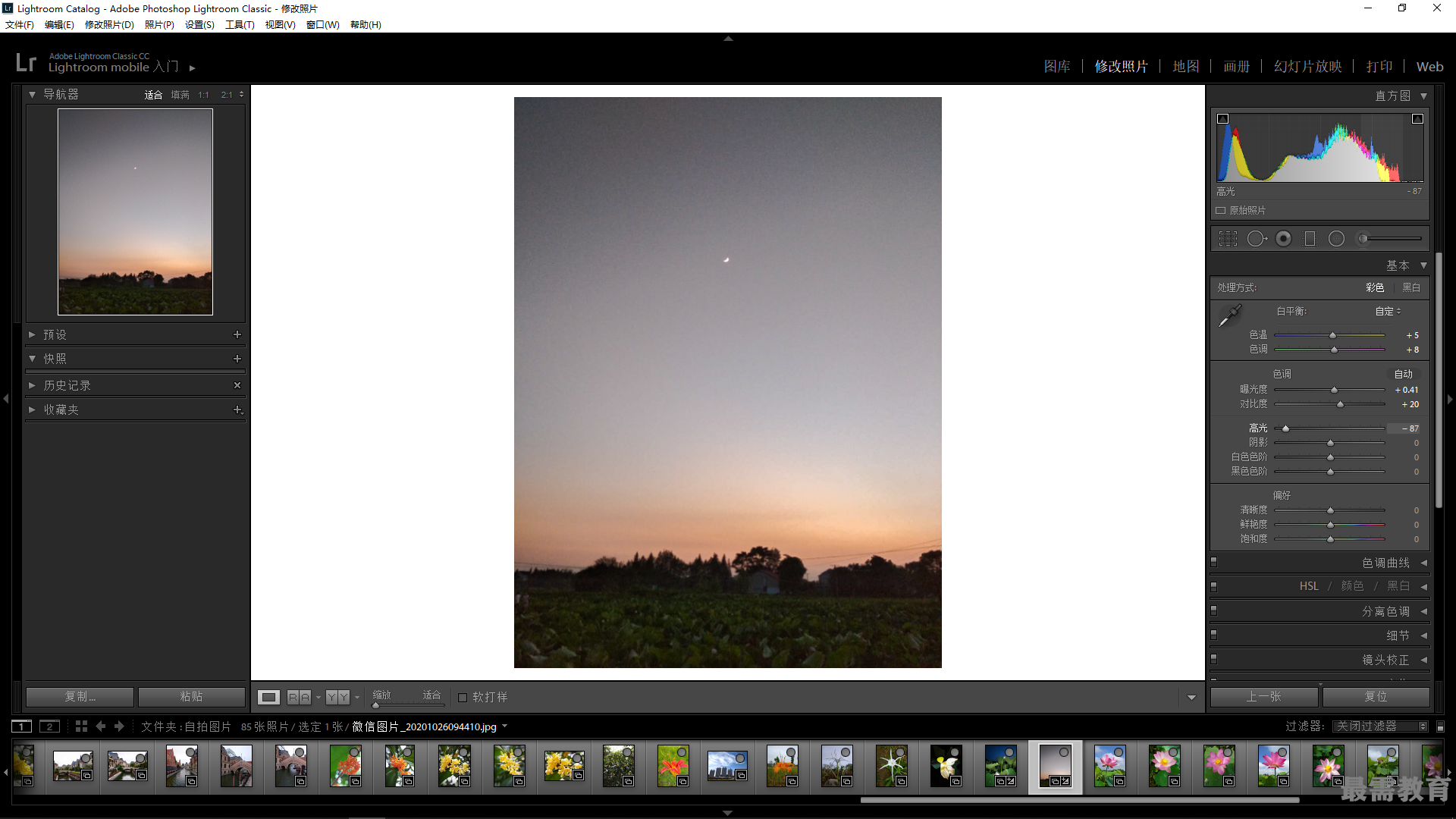
7、提升阴影区域的亮度,使暗部细节更加完整地呈现出来。 展开"基本"面板,在"色调"中选择"阴影"选项,通过拖曳滑块对图像的阴影部分进行调整,具体参数如图所示。
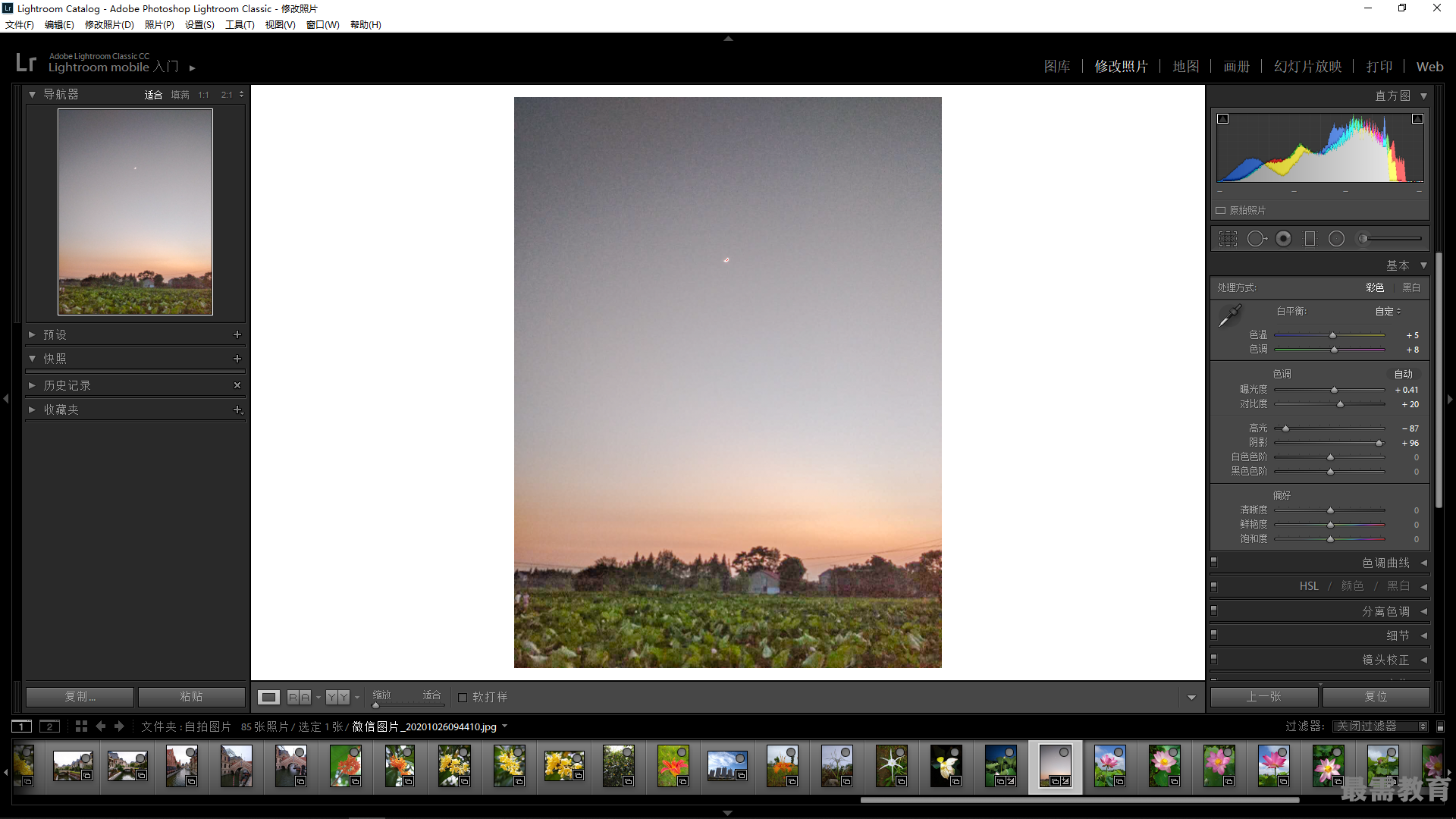
8、通过降低白色色阶的指数来还原画面中亮部区域的细节,使其层次更加丰富。展开"基本"面板,在"色调"中选择"白色 色阶"选项,通过拖曳滑块对图像中白色色阶的指数进行调整,具体参数如图所示。
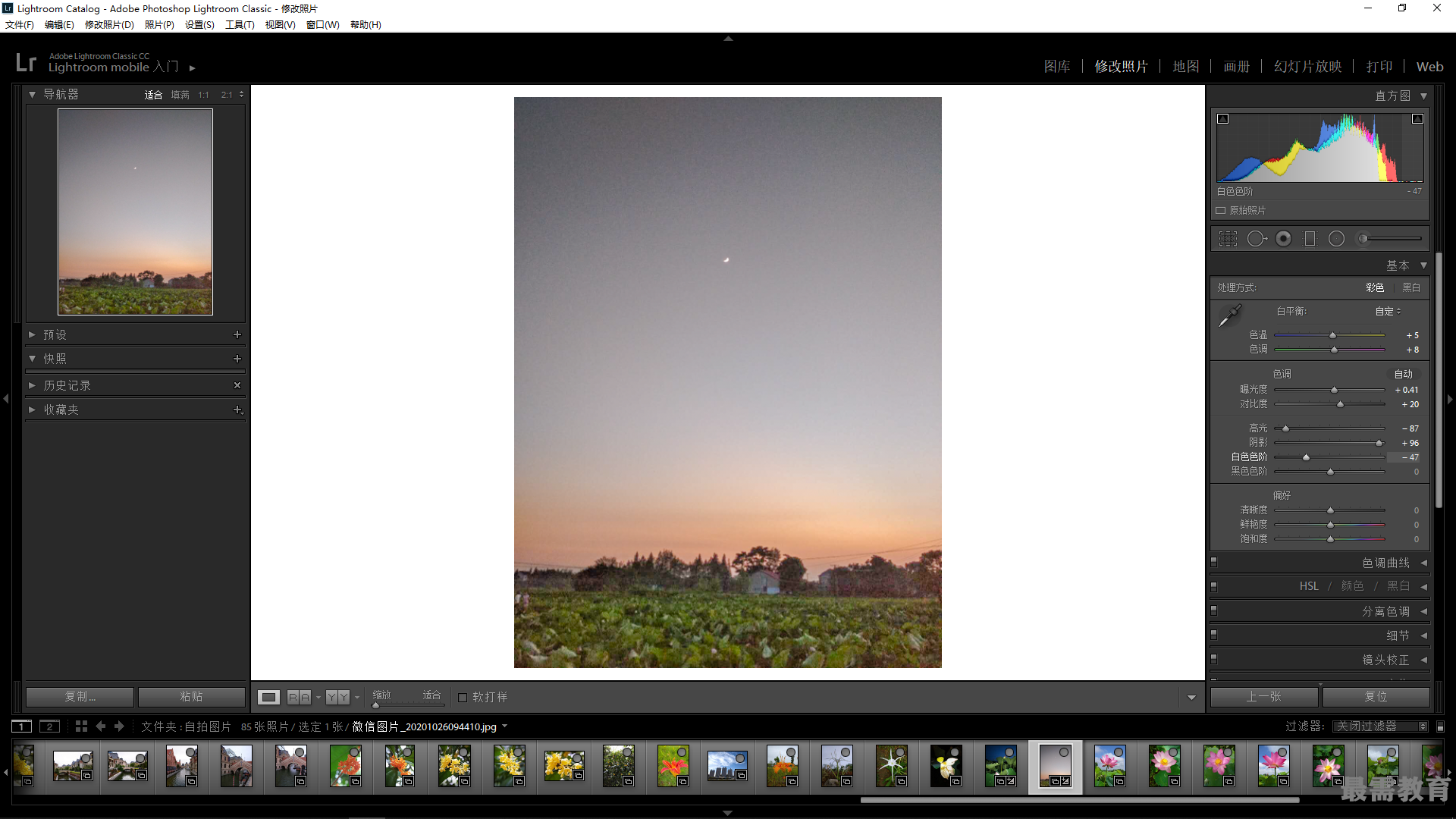
9、通过降低黑色色阶的指数使画面色彩信息更好地呈现出来,片子的颜色看起来也更加丰富。展开"基本"面板,在"色调"中选择"黑色色阶"选项,通过拖曳滑块对图像中黑色色阶的指数进行调整,具体参数如图所示。
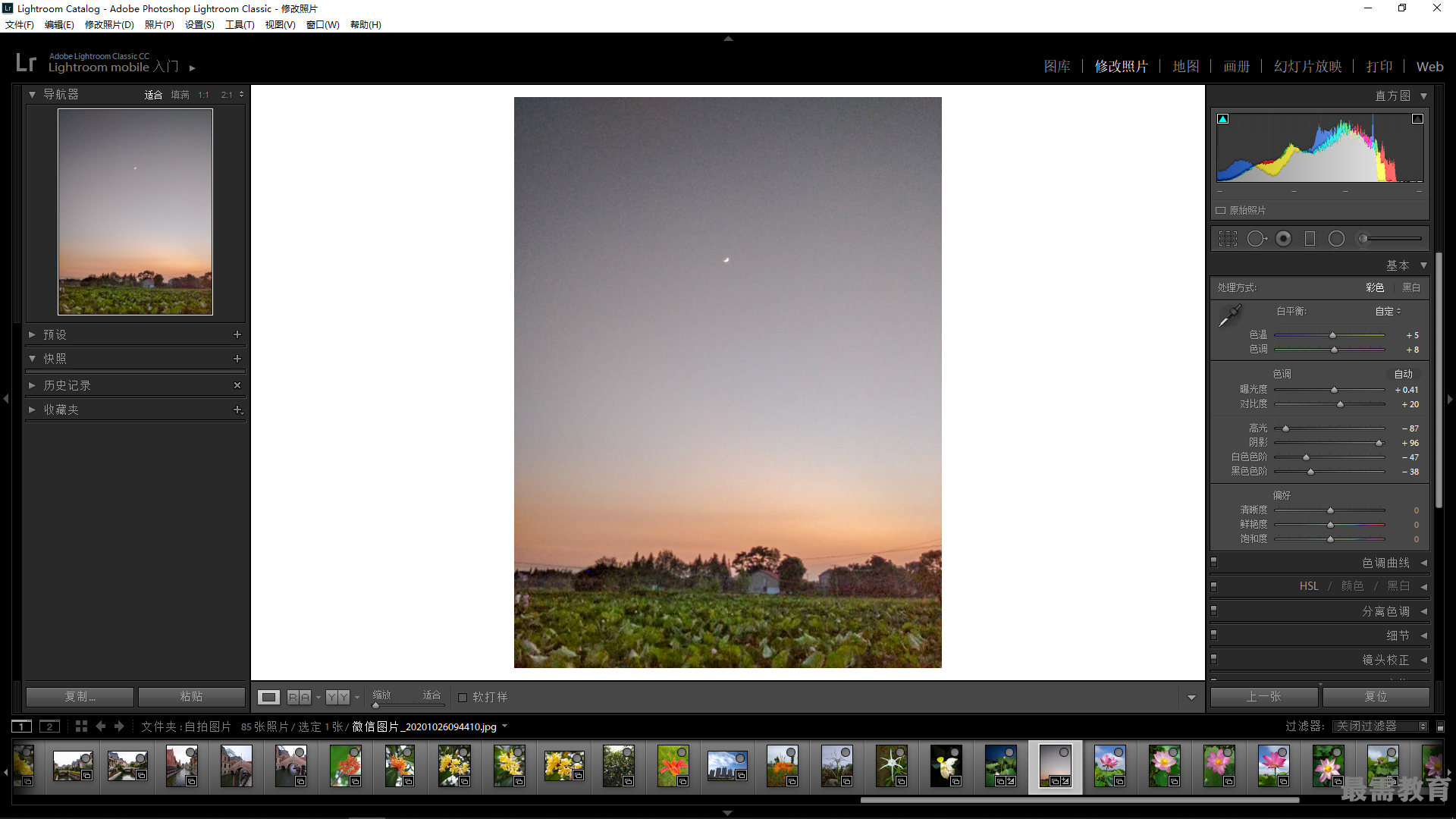
10、提升整体画面的清晰度,使细节层次更加完整。展开"基 本"面板,在"偏好"中选择"清晰度"选项,通过拖曳滑块对图像的清晰度进行调整,具体参数如图所示。
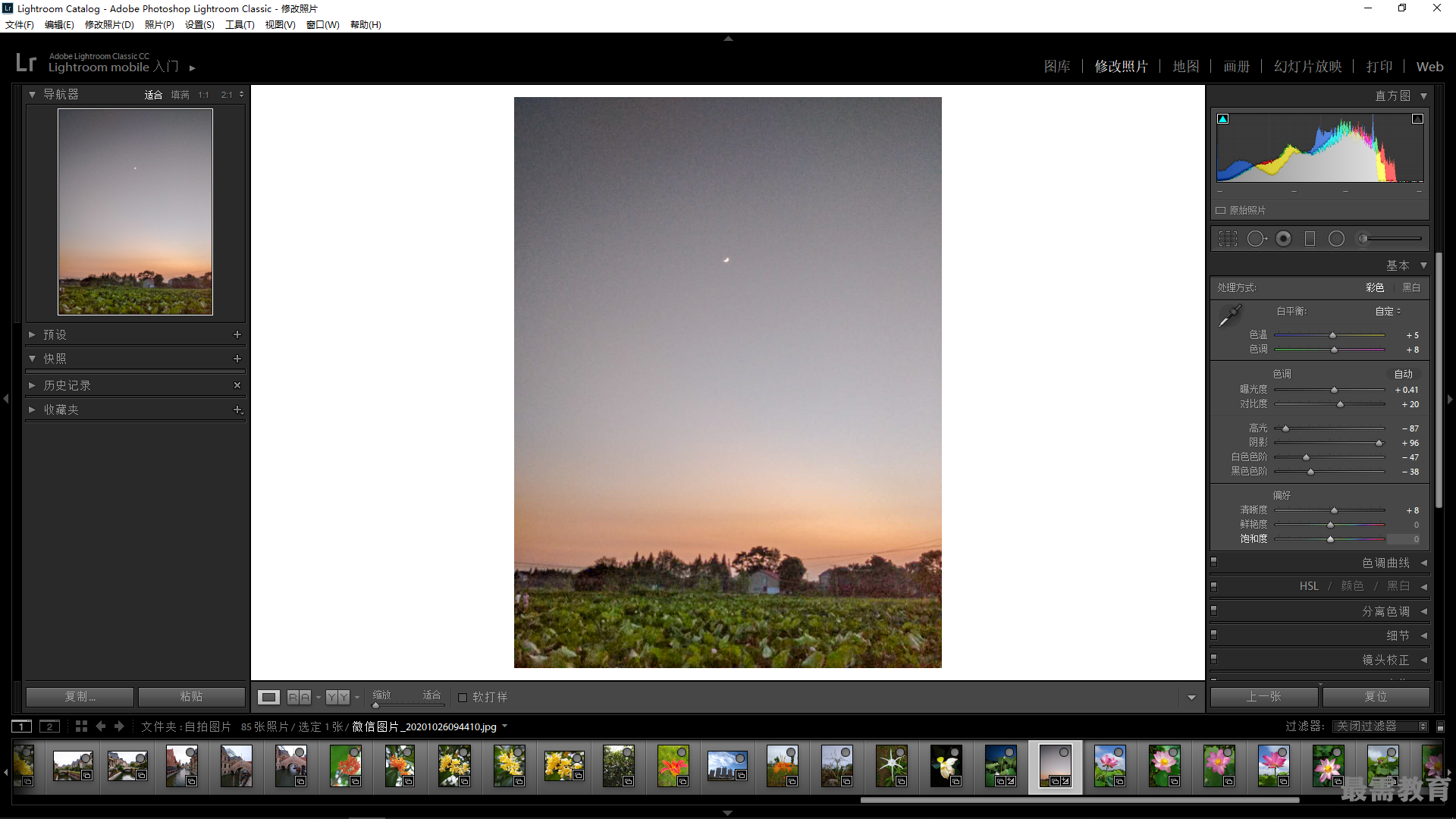
11、适当提升画面整体鲜艳度,使云霞的色调更加绚丽。展开"基本"面板,在"偏好"中选择"鲜艳度"选项,通过拖曳滑块对图像的鲜艳度进行调整,具体参数如图所示。
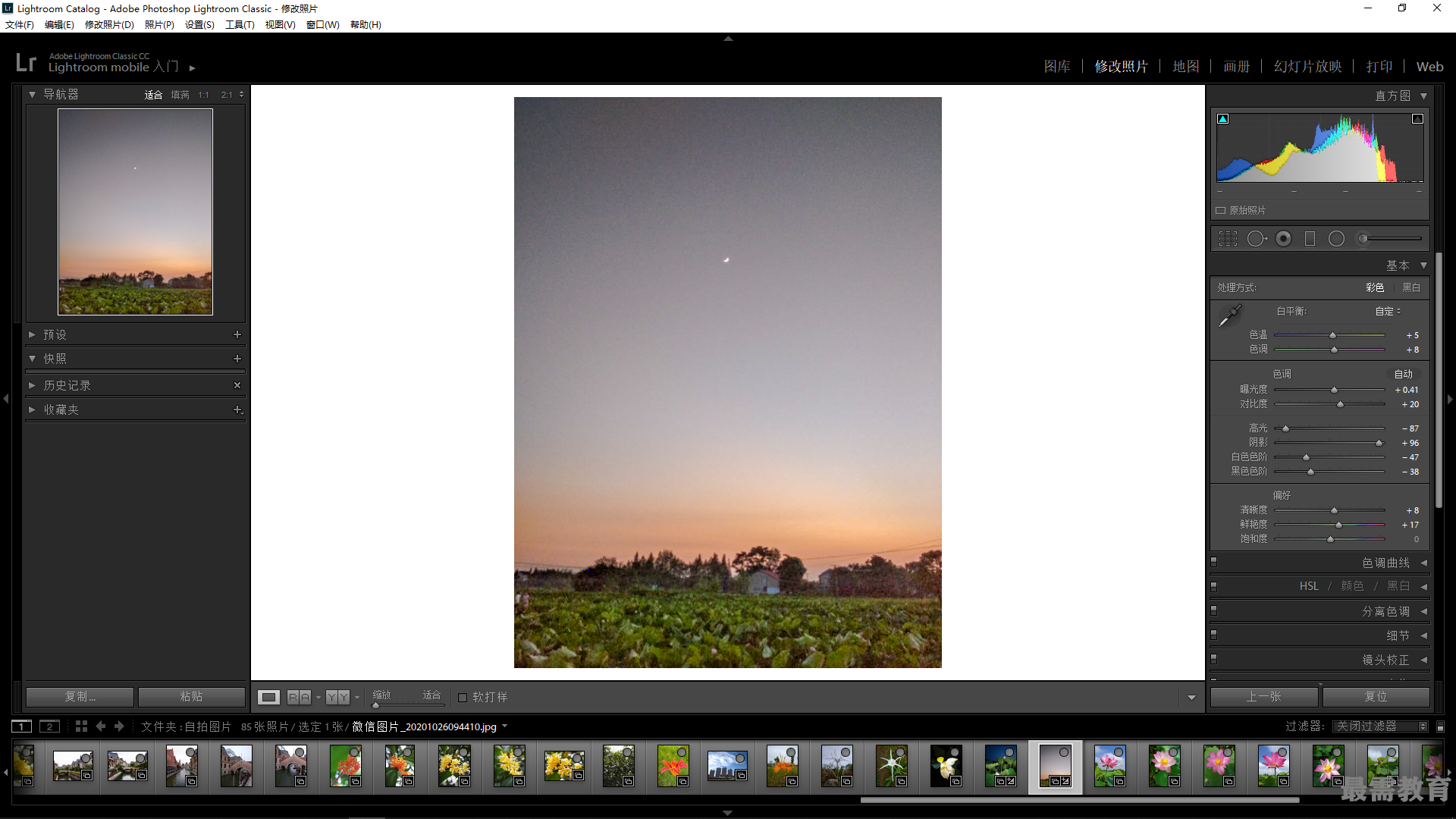
12、提升画面饱和度,使片子看起来更有厚重感。展开"基本"面板,在"偏好"中选择"饱和度"选项,通过拖曳滑块对图像的饱和度进行调整,具体参数如图所示。
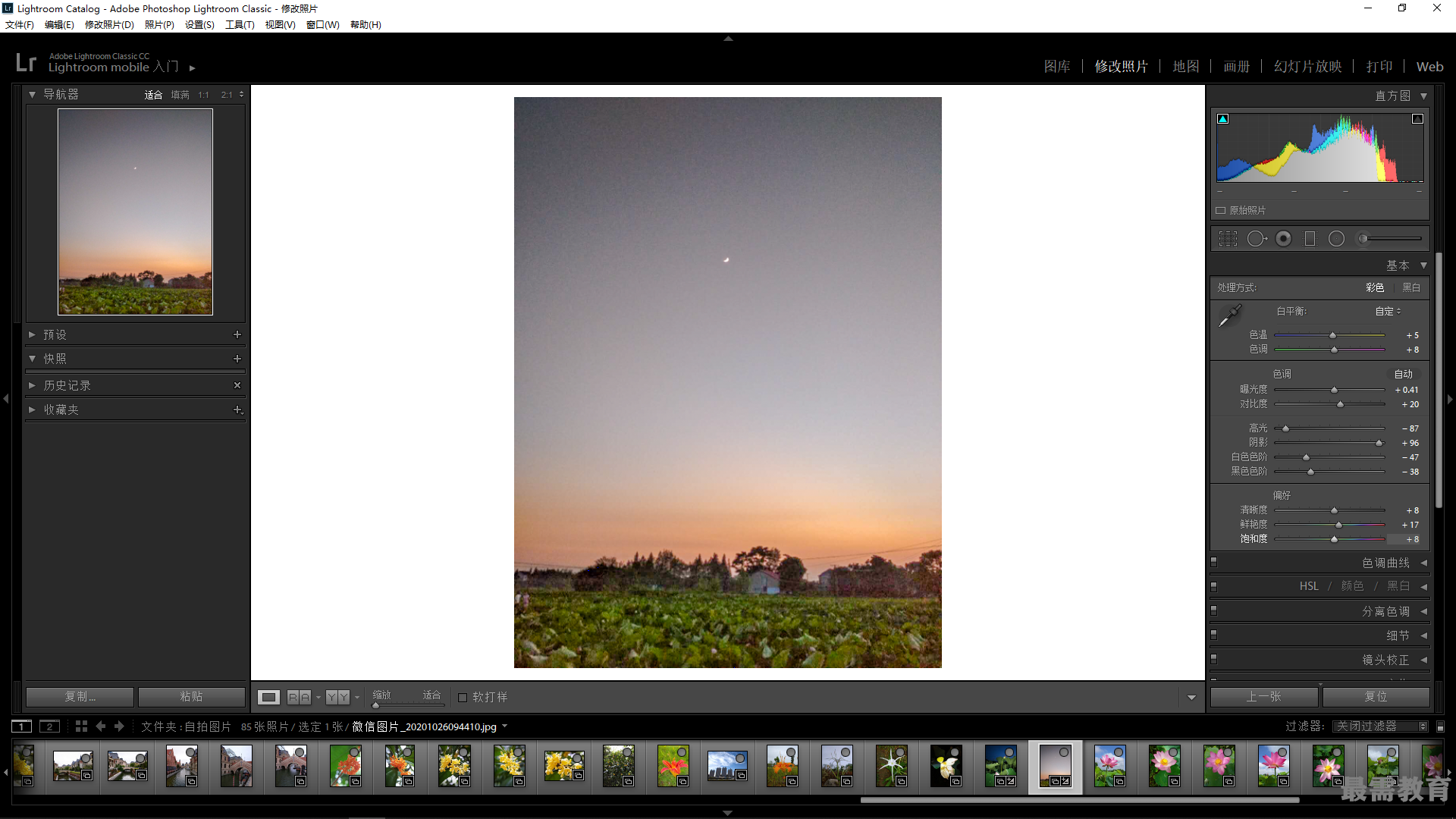
13、展开"HSL"面板,选择"色相"选项,对各色通道分别进行调整, 具体参数如图所示。
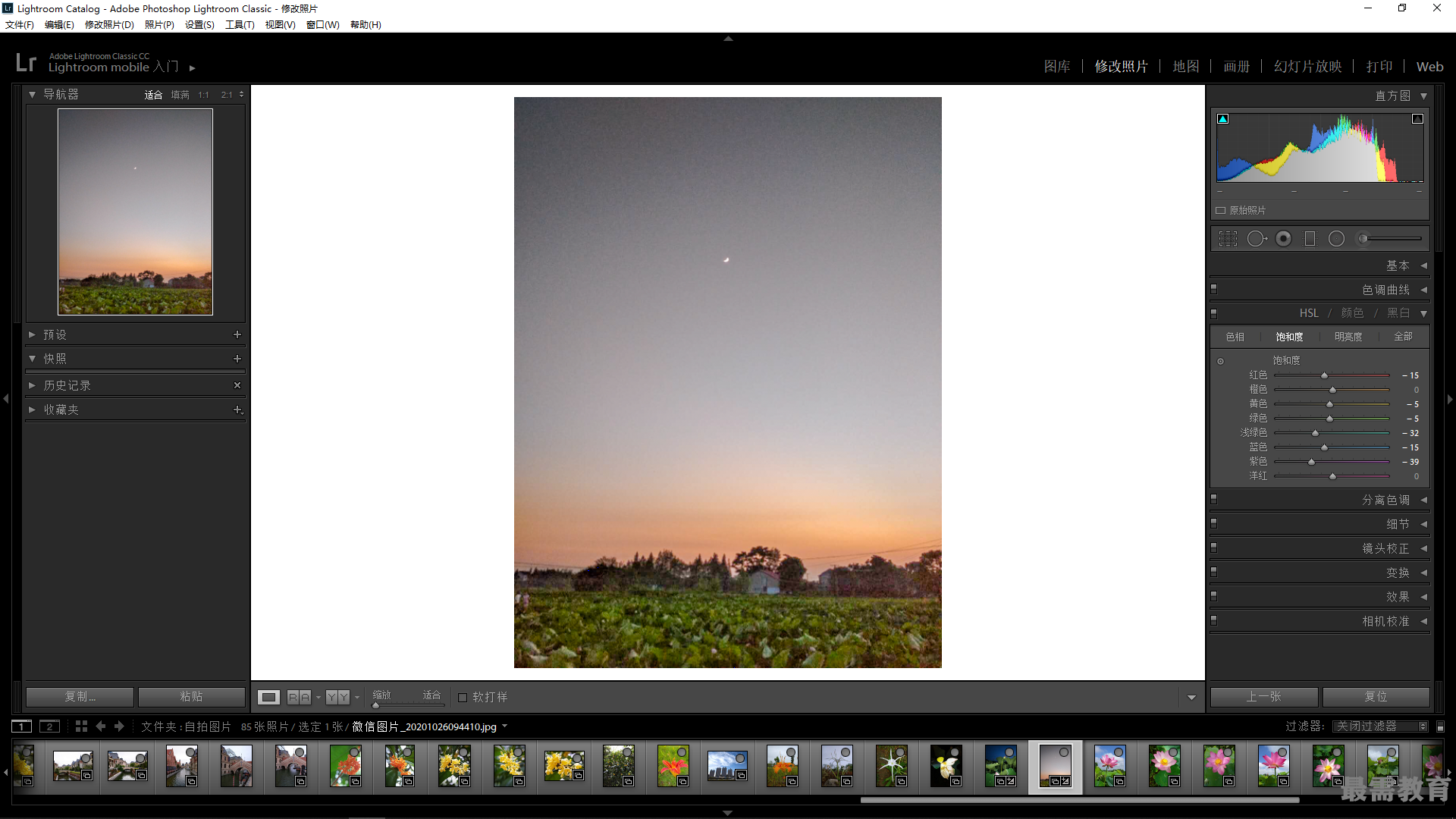
14、展开"HSL"面板,选择"饱和度"选项,对各色通道分別进行调整,具体参数如图所示。
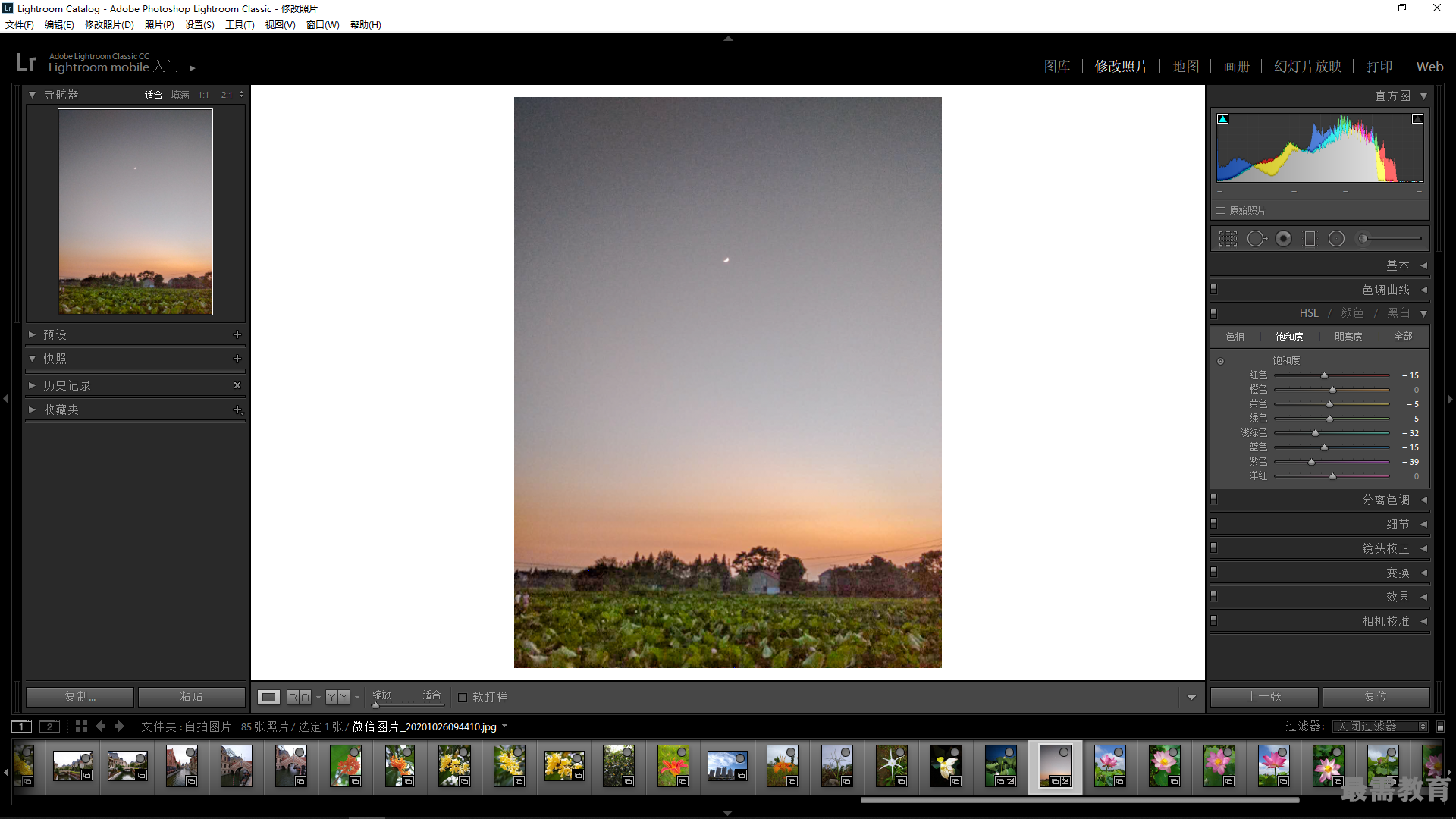
15、展开"HSL"面板,选择"明亮度"选项,对各色通道分别进行调整,具体参数如图所示。
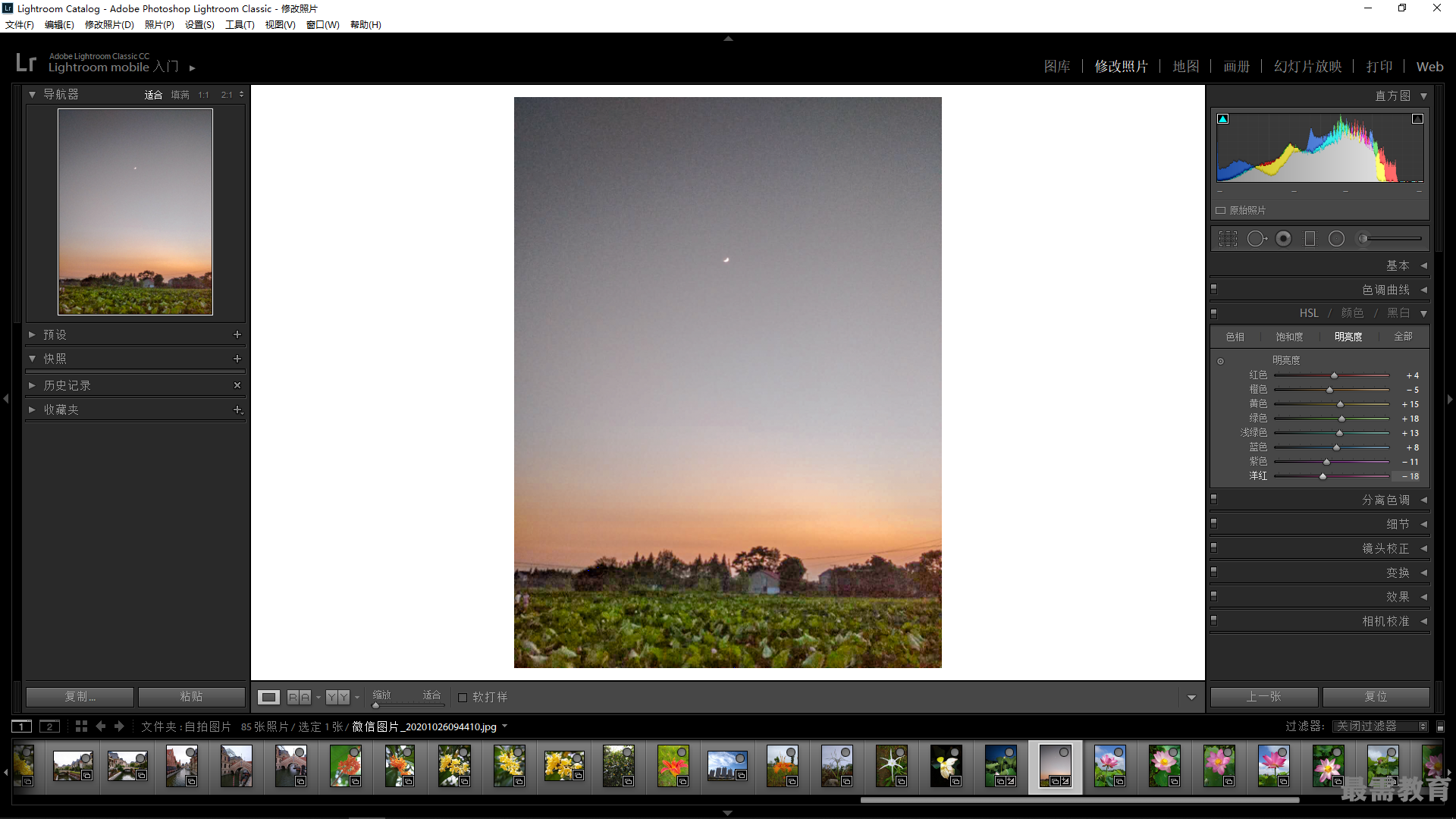
16、展开"分离色调"面板,在"高光"和"阴影"中分别选择"色相"和"饱和度"选项,通过拖曳滑块对图像进行调整,具体参 数如图所示。
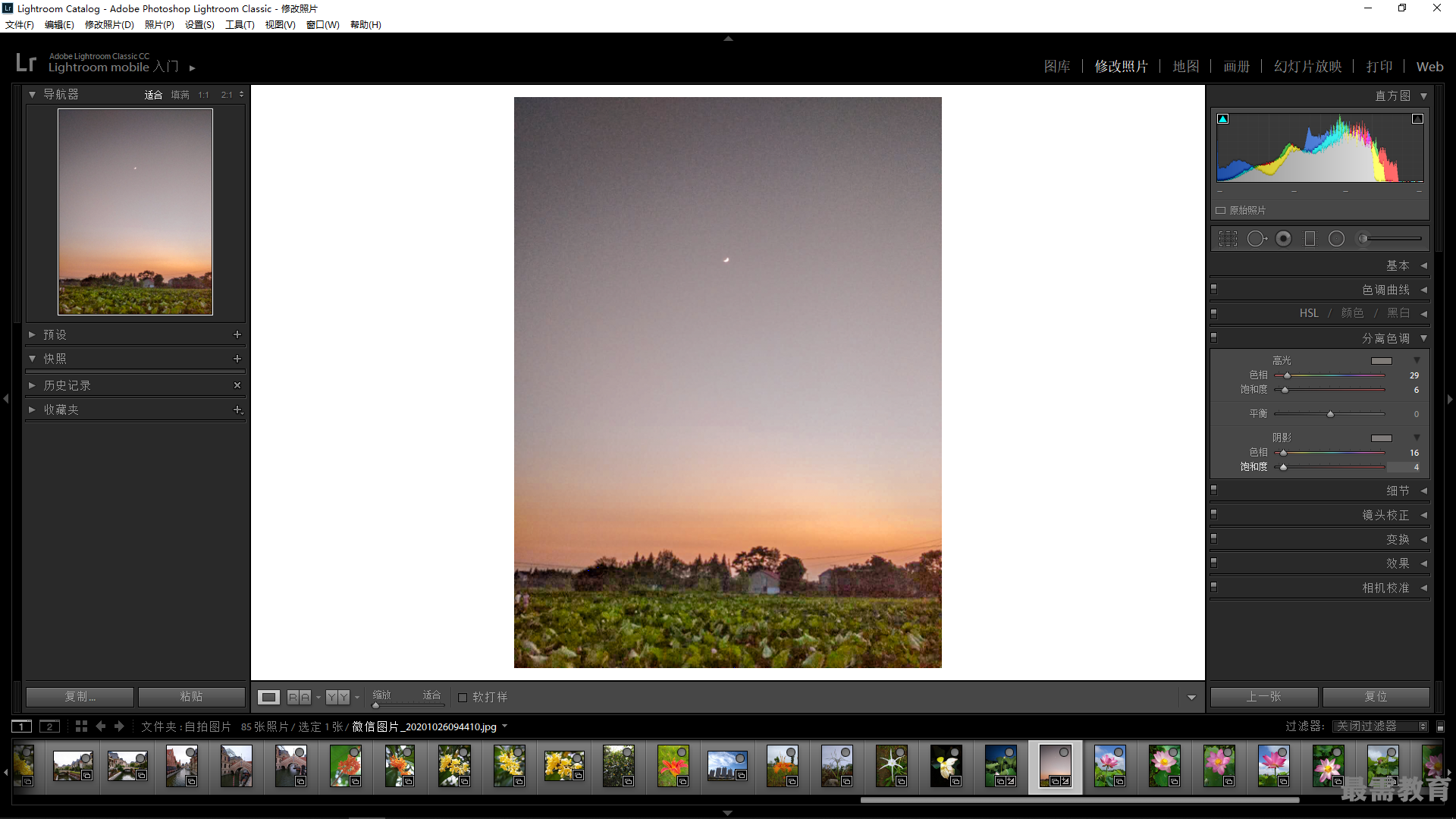
17、通过锐度的调整,使画面中细节层次更加凊晰。展开"细节"面板,在"锐化"中分别选择“数量”、"半泾"、 "细节"以及"蒙版"等选项,通过拖曳滑块对图像中锐度进行调整,具体参数如图所示。
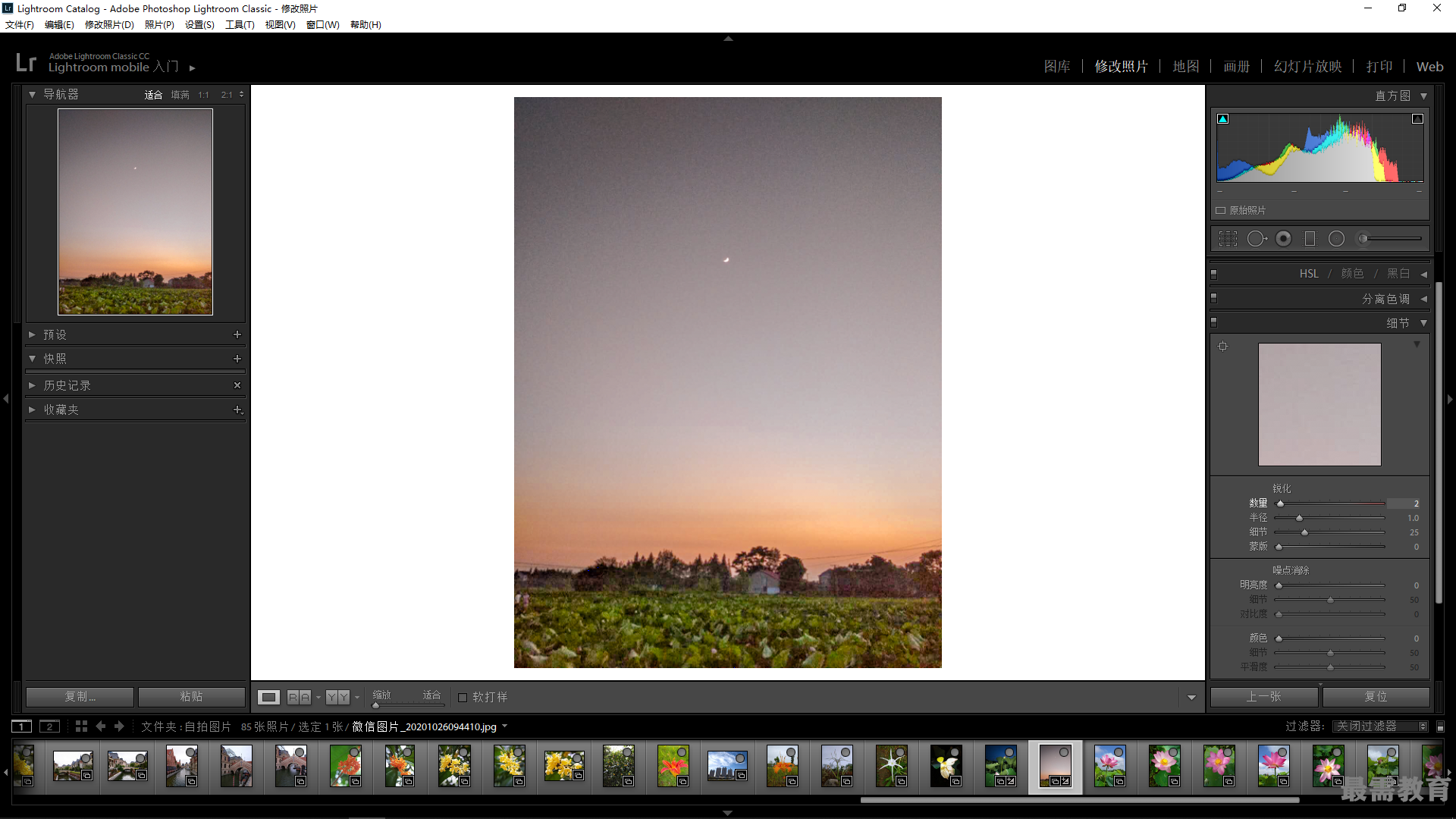
18、调整完毕之后将文件导出。在"图库"模块中,选择"文件">"导出"命令, 导出修调好的照片。
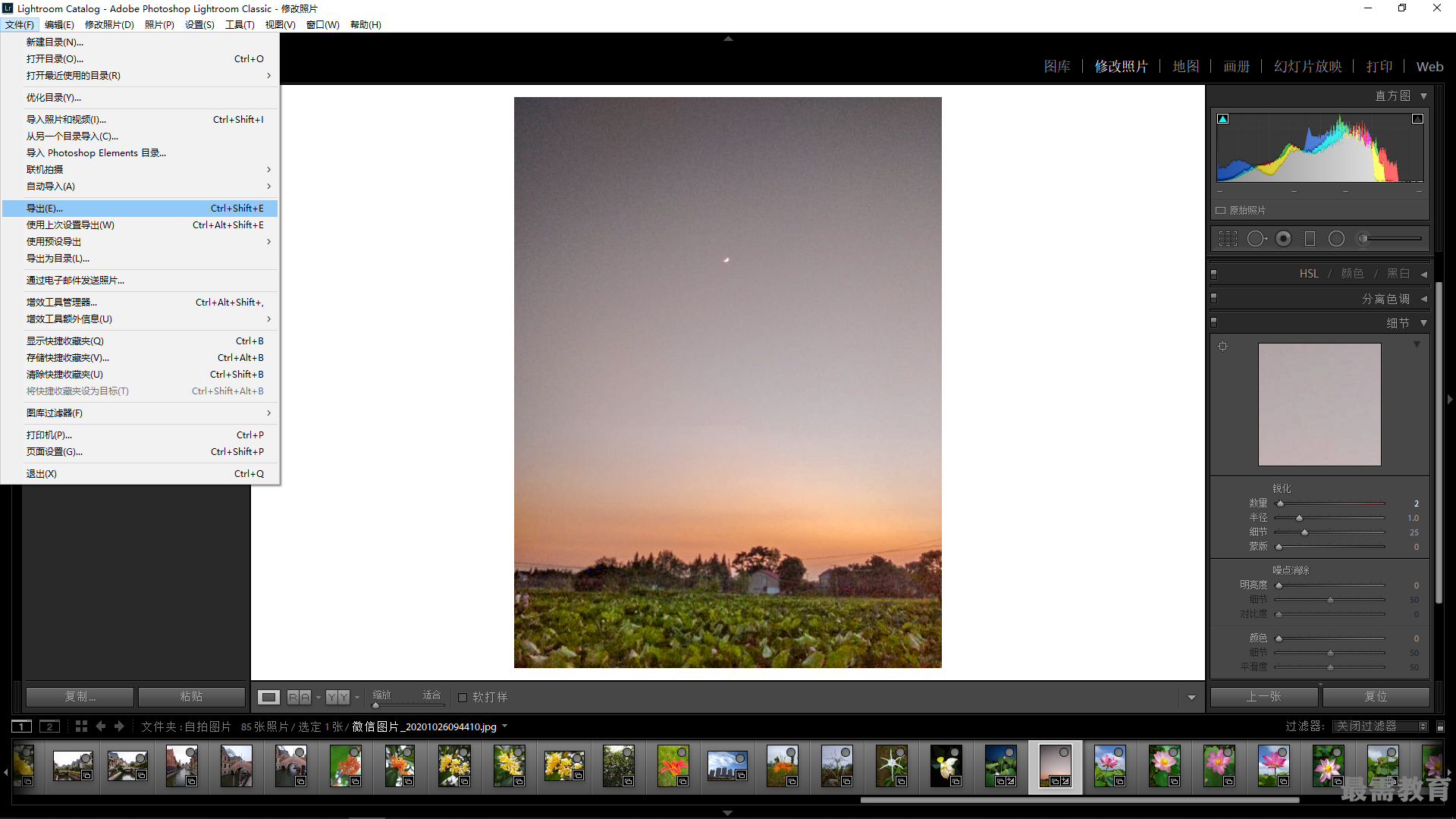




点击加载更多评论>>